Se puede acceder al panel de logros de resultados en el portal de Insights. Proporciona vistas agregadas de los resultados de aprendizaje a nivel de organización, compartidos entre varias unidades de organización.
Al analizar los datos de logros, puede filtrar los resultados por semestres específicos para obtener informes comparativos a lo largo del tiempo. Los administradores pueden examinar más a fondo los resultados de aprendizaje de subnivel dentro de un conjunto de resultados principal, lo que permite el análisis de los datos de logros en todos los niveles de la jerarquía de resultados de aprendizaje.
El panel muestra los datos numéricos en función de si los resultados de aprendizaje se han alcanzado o no se han alcanzado en los cursos (estos resultados se muestran en la descripción general de los logros del curso en la Visualización de Dominio de Aprendizaje de Calificaciones de cada curso). Las vistas agregadas muestran el logro del estudiante en todos los cursos que tienen evaluaciones de los resultados del curso alineados con el conjunto de resultados.
Resultados agregados usando la regla CUALQUIERA
Los resultados agregados dentro del panel de logros de resultados muestran los resultados alcanzados o no alcanzados utilizando una regla CUALQUIERA. Si un resultado concreto (o uno de sus resultados secundarios) se alcanza a nivel de curso dentro de un curso que utiliza ese resultado, pero el estudiante no alcanza ese resultado (o sus resultados secundarios) en cursos adicionales, aparecerá como Alcanzado en el Panel de logros de resultados.
Permiso necesario
Para ver el panel de logros de resultados, su rol debe tener el permiso Resultados de aprendizaje > Puede ver el panel de logros de resultados. Con este permiso, puede acceder a los datos agregados de los resultados del aprendizaje de todos los conjuntos de resultados mediante Resultados del aprendizaje, pero debe definir un único conjunto de resultados en el menú desplegable Conjuntos de resultados para generar la visualización del panel.
Límites de datos
Los datos se incluyen en el panel de logros de resultados para las evaluaciones que se producen hasta cuatro meses antes de que se establezca el umbral de rendimiento a nivel de curso. También se incluyen todas las evaluaciones después de establecer el umbral. Si se interrumpe la licencia para Achievement+ y se vuelve a habilitar más tarde, el panel de logros de resultados solo muestra los datos de las evaluaciones después de la nueva licencia y hasta cuatro meses antes.
Visualización de datos por conjunto de resultados, semestre y unidad de organización
Para ver los datos en el Panel de logros de resultados, defina un único conjunto de resultados en el menú desplegable Conjuntos de Resultados para generar la visualización del panel. Puede filtrar los datos que aparecen en el panel por Conjuntos de Resultados, Semestre y Unidad de organización.
Tras seleccionar el conjunto de resultados deseado en el menú desplegable Conjuntos de resultados, puede utilizar opcionalmente el filtro Semestre para limitar el alcance de los datos a los períodos que sean relevantes para su informe. Puede seleccionar más de un semestre si hay disponibles.
Seleccione una Unidad de organización específica para ver los resultados de un conjunto de resultados específico dentro de una unidad de organización (y unidades de organización secundarias).

|
Nota: Los datos organizados por semestre respetan las reglas del período asociadas con el semestre; por lo tanto, en los casos en que los datos no estén disponibles para un semestre completo, solo aparecerán los datos disponibles correspondientes al período. Esto puede ser menos de 4 meses de datos retrospectivos. |
Ver y filtrar los datos del panel
- Acceda al portal de Insights y seleccione el panel de logros de resultados.
- Examine o busque un conjunto de resultados en el menú desplegable Conjuntos de Resultados para visualizar el panel.
- Seleccione la casilla de selección de uno o más semestres (si está disponible) en el filtro desplegable Semestre para reducir el período de los datos.
- Busque o seleccione la casilla de verificación para una o más unidades de organización en el filtro desplegable Unidad de organización para ver los datos de cursos o departamentos específicos.
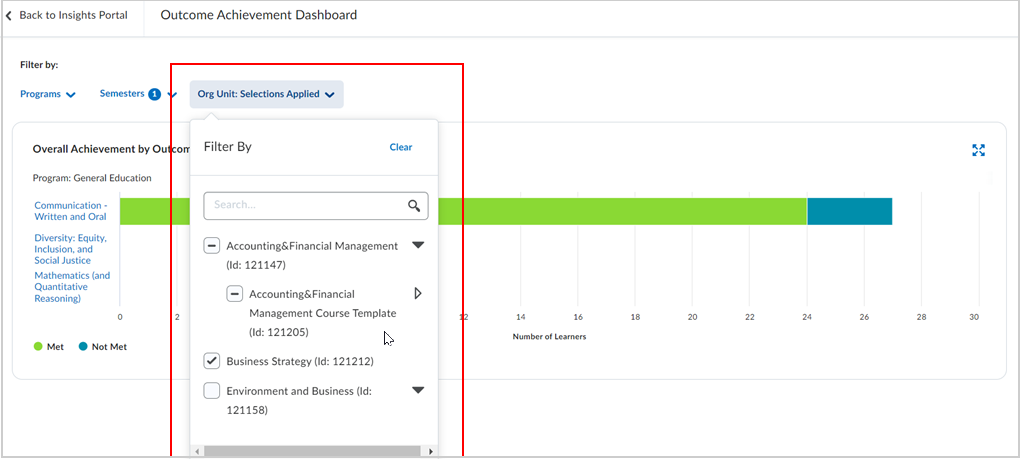
- Para ver los datos numéricos, desplace el cursor sobre un punto de datos para resaltarlo y leer el texto flotante. El texto flotante muestra el número de estudiantes por el total de estudiantes que han alcanzado o no el umbral y el nivel de porcentaje correspondiente.
- Para ver los puntos de datos de los resultados que componen el conjunto de resultados que está consultando, haga clic en un resultado del panel. Aparece otro panel y muestra los datos numéricos del resultado de aprendizaje agregado a través de los cursos.

|
Nota: Cada vez que interactúa con los filtros del panel, se actualiza la URL. Esto significa que puede utilizar el botón de navegación de su navegador para retroceder un paso y deshacer la selección que acaba de realizar. También puede marcar o compartir la dirección URL para volver a la misma vista filtrada más adelante. Interactuar con los puntos de datos en el panel para desglosar o acercar los datos no cambia los filtros ni la URL. |
Exportar datos
Puede exportar los datos desde el panel que está viendo. Los filtros que seleccionó se respetan y aplican a los datos exportados. Exportar los datos de los paneles a un archivo CSV consolida todos los datos numéricos del panel en una vista, lo que elimina la necesidad de pasar el cursor sobre las barras de datos.
Para exportar datos a un archivo CSV:
- En el panel de logros de resultados, seleccione el conjunto de resultados del que desea ver los datos en el menú desplegable Conjuntos de Resultados o haga clic en el nombre del resultado del panel que está viendo para filtrar los datos de resultados de aprendizaje de subnivel.
- Haga clic en Exportar a CSV.
Solución de problemas
En caso de que falten datos en el panel de logros de resultados, asegúrese de que se cumplan las siguientes condiciones:
- Todos los cursos dentro de un conjunto de resultados deben tener una escala de logros y un umbral de rendimiento establecidos.
- Los resultados del conjunto de resultados (incluidos los resultados secundarios creados en el curso) deben estar alineados con las actividades relevantes del curso.
- Las actividades del curso se deben evaluar. Puede confirmar este estado asegurándose de que los datos aparezcan en la Visualización de Dominio de Aprendizaje de Calificaciones.
- Deben haber transcurrido hasta 48 horas desde que se hayan realizado las evaluaciones iniciales o se haya fijado el umbral de rendimiento en los cursos con evaluaciones existentes.
- Después de establecer un umbral de rendimiento inicial, el panel muestra los datos de los últimos 4 meses anteriores al establecimiento de dicho umbral. También se incluyen todos los datos de evaluación posteriores recopilados desde el momento en que estableció el umbral.

|
Nota: Pueden producirse retrasos entre la creación de los datos de evaluación y la aparición de los datos relacionados en el panel de logros de resultados. El panel de logros de resultados se basa en los conjuntos de datos de Brightspace, que en la mayoría de los casos tienen un retraso de 24 a 48 horas. |